Baldur’s Gate 3 на ROG Ally: рекомендуемые настройки для оптимальной производительности
Спустя 13 лет после выхода предыдущей части классическая ролевая игра в сеттинге Dungeons & Dragons – Baldur's Gate 3 – заслуженно претендует на звание лучшей игры 2023 года. Она отправляет нас в приключение продолжительностью более 100 часов и отлично подходит для портативной игровой консоли ROG Ally, а мы подобрали оптимальные настройки графики для наилучшего баланса между визуальными эффектами и производительностью.
Эта статья – часть расширенного руководства пользователя ROG Ally. Ознакомьтесь с нашими рекомендациями, чтобы узнать больше о новых играх.
Какую частоту кадров можно ожидать при запуске Baldur’s Gate 3 на консоли ROG Ally
Вы можете просто запустить Baldur's Gate 3 на минимальных настройках и не заморачиваться, но если отрегулировать всего несколько параметров, можно получить заметное повышение качества графики без особого ущерба для производительности. В режиме Турбо 25 Вт с разрешением 1080p и настройкой FSR «Качество» мы получили порядка 45 кадров в секунду в первой части игры и чуть менее 60 FPS в режиме боя. На более поздних этапах сюжета нагрузка на процессор возрастает из-за атмосферы одноименного города с его многочисленными жителями, но с нашими настройками частота кадров секунду редко опускалась ниже 30, что вполне приемлемо для такого рода приключения в Фаэруне, особенно с учетом того, что бои в BG3 пошаговые.
Обратите внимание, что производительность зависит от конкретной сцены в игре, а также от установленных драйверов, программного обеспечения, игровых патчей и других факторов, например от того, подключена ли ваша консоль ROG Ally к электросети.
Рекомендуемые настройки графики для Baldur’s Gate 3
Мы советуем использовать следующие настройки графики для оптимального баланса между визуальными эффектами и частотой кадров в игре Baldur’s Gate 3 на консоли ROG Ally:
- Разрешение: 1920x1080, это родное разрешение дисплея ROG Ally.
- Графика (набор API): DX 11. Для настольных ПК могут больше подходить и другие API, но в случае с консолью ROG Ally лучшим выбором будет DirectX 11.
- AMD FSR 1.0: «Качество». Разработанная компанией AMD технология FidelidyFX Super Resolution (FSR) визуализирует игровое изображение в низком разрешении, а затем масштабирует разрешение кадра до разрешения дисплея. Это позволяет повысить производительность и при этом получить более качественное изображение, чем при запуске игры в низком разрешении. Мы рекомендуем выбрать «Качество».
- Качество моделей: «Низк.». Этот параметр регулирует геометрическую сложность объектов, особенно расположенных вдали. Выбор высокого значения для этого параметра приведет к заметному снижению производительности, поэтому мы рекомендуем «Низкое», если только качество текстур на отдаленных объектах не имеет для вас первостепенного значения.
- Качество теней: «Среднее». Как и во многих других играх, этот параметр определяет резкость и стабильность теней. Он существенно влияет на производительность, но и на визуальное восприятие игры тоже. Мы рекомендуем установить «Среднее», так как при этом производительность снижается всего на несколько процентов, а визуальные эффекты заметно улучшаются. Можно выбрать и «Высокое», но тогда приготовьтесь пожертвовать несколькими кадрами в секунду ради более красивой картинки.
- Качество облаков: «Высок.». В игре не так много локаций под открытым небом, и эта настройка не оказывает большого влияния на производительность, но при этом облака, когда их видно, выглядят намного красивее при более высоких настройках. Выбирайте «Высокое», и не ошибетесь.
- Качество текстур: «Ультра». Этот параметр определяет уровень детализации текстур, например на одежде, стенах и других объектах. Он сильно влияет на качество изображения в игре и в основном зависит от видеопамяти, хоть и не так сильно, как в других играх. При стандартных настройках идеальным вариантом будет «Среднее», но мы заметили, что при выделенных 6 ГБ видеопамяти на консоли ROG Ally с настройками «Ультра» все работает отлично и выглядит превосходно.
- Фильтрация текстур: «Анизотропная X4». Как и детализация текстур, фильтрация текстур оказывает большое влияние на зрительное восприятие игры, поэтому мы рекомендуем установить значение не менее «X4».
- Расстояние до объектов: «Низк.». Этот параметр определяет расстояние прорисовки некоторых объектов, например травы, и может существенно влиять на производительность, поэтому мы рекомендуем оставить его на значении «Низкое».
- Качество тумана: «Низк.». Этот параметр позволяет настраивать качество объемного тумана. Хотя при более высоких настройках немного увеличивается четкость изображения, разницу довольно трудно заметить, особенно на небольшом экране, поэтому выбирайте значение «Низкое» для лучшей производительности.
- Дальность детализации: «Высок.». Определяет дистанцию отображения мелких объектов, но не сильно влияет на производительность, поэтому можно смело ставить «Высокое».
- Детализация отдаленных движущихся объектов: «Низк.». Этот параметр влияет на загрузку центрального процессора, в некоторых частях игры – весьма ощутимо, например в третьем акте игры. Мы рекомендуем установить «Низкое».
- Сглаживание: «TAA». Метод сглаживания ТАА использует информацию о пикселях с нескольких кадров, чтобы устранить эффект мерцания на тонких объектах. Он влияет на загрузку графического процессора, но улучшение качества изображения, особенно при включении FSR, того стоит.
- Затенение фонового света: «Вкл.». Добавляет тени в местах соприкосновения объектов. Этот параметр имеет важное значение для визуальной реалистичности игрового мира, поэтому, даже несмотря на небольшое снижение производительности, мы настоятельно рекомендуем оставить затенение фонового света включенным.
- Глубина резкости: «Круг». Этот параметр влияет на размытие объектов, которые не находятся в фокусе камеры, например, когда камера фокусируется на лицах персонажей в диалогах. Для достижения наилучшей производительности этот эффект можно и отключить, но он приятно смотрится в игре, поэтому рекомендуем все же оставить его включенным.
- Качество глубины резкости: «Квадрант». Эффект «Квадрант» выглядит почти так же хорошо, как «Сглаживание квадранта + шумоподавление», особенно на компактном экране ROG Ally, но при этом меньше влияет на производительность.
- Сумеречные лучи: «Вкл.». Этот эффект добавляет лучи солнца, проходящие сквозь окна и подсвечивающие туман и взвешенные в воздухе частицы. Он не сильно влияет на производительность, поэтому рекомендуем оставить включенным.
- Свечение: «Вкл.». Еще один красивый эффект постобработки изображения. Нам он нравится, но решайте на свой вкус, включать его или нет.
- Рассеяние света снизу: «Выкл.». Этот эффект симулирует рассеяние света под поверхностью объектов, например лиц героев. Он едва заметен, поэтому рекомендуем отключить его для повышения производительности.
- Режим медленного HDD: «Выкл.». Этот параметр улучшает производительность при установке игры на жесткий диск, но, поскольку в консоли ROG Ally установлен твердотельный накопитель с интерфейсом PCIe, оставим его выключенным.
- Динамические толпы: «Выкл.». Этот параметр необходимо отключить для получения достойной частоты кадров в секунду в третьем акте игры. К счастью, он не сильно влияет на визуальное восприятие игрового мира.
Разумеется, эти рекомендации основаны на нашем личном опыте и во многом зависят от персональных предпочтений. Вы смело можете еще немного пожертвовать производительностью в пользу визуальных эффектов или наоборот. Мы предлагаем использовать данные параметры настроек в качестве ориентира, и затем отрегулировать их на свой вкус, чтобы ваше путешествие по Забытым Королевствам было как можно более увлекательным.
Автор
Популярное

Как настроить подсветку вашего ПК с помощью Aura Sync
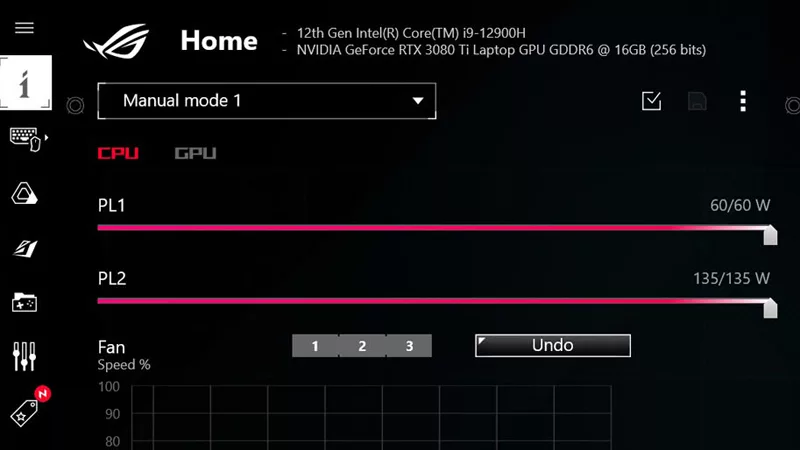
Как настроить производительность вашего ноутбука ROG с помощью ручного режима Armoury Crate
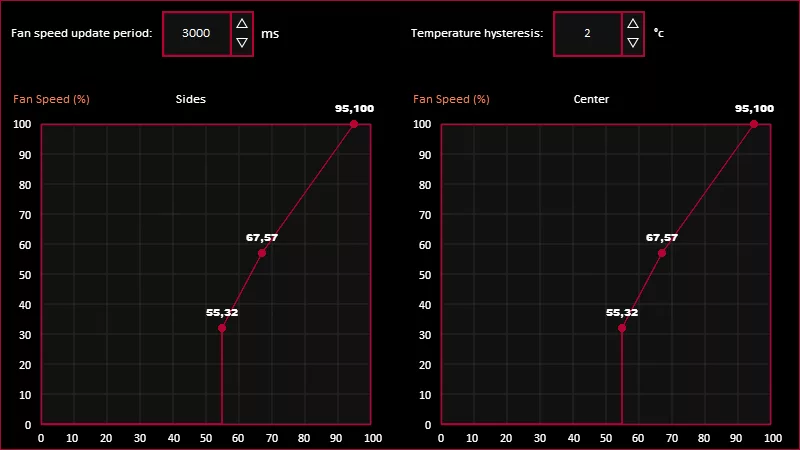
Настройка вентиляторов видеокарты в приложении GPU Tweak III

Режимы производительности в Armoury Crate – рассказываем, в чем разница между режимами Silent, Performance, Turbo и Windows

ROG ALLY Z1 и Z1 EXTREME – сравнение производительности и функционала
Последние статьи

Call of Duty: Black Ops Cold War на ROG Ally: оптимальные графические настройки
Наши оптимизированные настройки подобраны так, чтобы обеспечить приятную картинку и производительность, необходимую для плавного игрового процесса. Вот что мы рекомендуем

God of War: Ragnarok на ROG Ally и ROG Ally X – рекомендуемые настройки для оптимальной производительности
Для тех, кто планирует отправиться в захватывающее приключение вместе с Кратосом и Атреем, мы подготовили оптимизированные настройки графики для Ally, которые обеспечат наилучшее качество картинки без ущерба для частоты кадров.

Black Myth Wukong на ROG Ally и ROG Ally X: рекомендуемые настройки для оптимальной производительности
Игра Black Myth Wukong произвела настоящий фурор, и, если вы хотите пройти ее на ROG Ally или ROG Ally X, рекомендуем воспользоваться нашими оптимизированными настройками. Далее мы расскажем, какую производительность можно ожидать на обеих портативных консолях ROG.
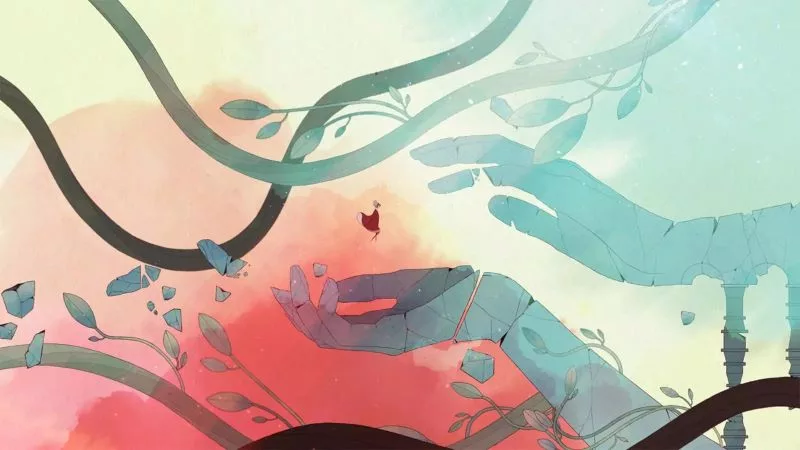
Лучшие игры, которые можно пройти за один день на ROG Ally и ROG Ally X
Мы составили для вас список из замечательных коротких игр, каждую из которых можно пройти всего за пять часов или даже меньше, а если вы играете на ROG Ally X, то на некоторые из них вам даже хватит одного заряда аккумулятора.

Лучшие игры для ROG Ally и ROG Ally X в сервисе Game Pass
Вот список наших любимых игр из сервиса Game Pass, в которые стоит сыграть на Ally.

Сравнение ROG Ally и ROG Ally X: какие улучшения появились в нашей новой портативной игровой консоли
ROG Ally X – новейший представитель семейства портативных игровых консолей ROG, превосходящий своего предшественника практически по всем параметрам.
